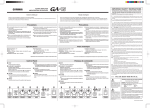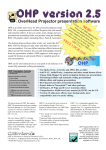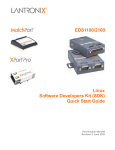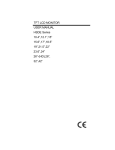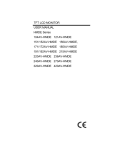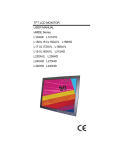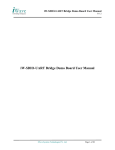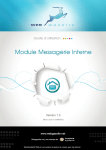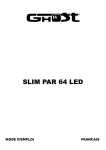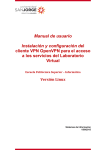Download MANUEL D`UTILISATEUR
Transcript
MANUEL D’UTILISATEUR
SOMMAIRE
Note préliminaire ............................................................................................................................................................ 2
Configurer Linux du host ................................................................................................................................................. 2
Installer gtkterm ............................................................................................................................................................. 2
Installation serveur TFTP ................................................................................................................................................ 3
Brancher la carte APF28Dev ........................................................................................................................................... 3
Paramétrer le réseau de la carte .................................................................................................................................... 4
Installer armadeus .......................................................................................................................................................... 4
Parameter le bus CAN ..................................................................................................................................................... 6
Créer le makefile ............................................................................................................................................................. 6
Coder, compiler et exécuter ........................................................................................................................................... 7
Exécuter notre application au démarrage ...................................................................................................................... 8
NOTE PRÉLIMINAIRE
Dans les exemples suivants, lorsque l’ont a « $ » en préfixe, cela signifie que l’ont exécute cette commande a partir
d’un terminal du PC. Lorsque l’ont a « # » en préfixe, cela signifie que l’ont exécute cette commande a partir du
terminal dans gtkterm. Et lorsque l’ont a « BIOS> » en préfixe, cela signifie que l’ont exécute cette commande dans le
bios de la carte également dans gtkterm.
CONFIGURER LINUX DU HOST
Tout d’abord, il faut récupérer l’ensemble des librairies et patches nécessaire à l’ensemble des programmes utilisé par
les outils de développement:
$ sudo apt-get install
bison flex gettext
$ sudo apt-get install
$ sudo apt-get install
$ sudo apt-get install
$ sudo apt-get install
$ sudo apt-get install
$ sudo apt-get install
$ sudo apt-get install
$ sudo apt-get install
$ sudo apt-get install
$ sudo apt-get install
-y build-essential gcc g++ autoconf automake libtool
-y
-y
-y
-y
-y
-y
-y
-y
-y
-y
patch subversion texinfo wget git-core
libncurses5 libncurses5-dev
zlib1g-dev liblzo2-2 liblzo2-dev
libacl1 libacl1-dev gawk cvs curl lzma
uuid-dev mercurial
python-serial python-usb
libglib2.0-dev
libnetpbm10-dev
python-xcbgen
xutils-dev
INSTALLER GTKTERM
Pour avoir accès au terminal de la carte, il faut installer un logiciel permettant de communiquer via le port USB. Nous
avons choisit d’utiliser gtkterm dans notre projet.
Installer gtkterm :
$ sudo apt-get install gtkterm
Il est recommander d’utiliser & pour lancer gtkterm afin de conserver le terminal pour une autre utilisation :
$ sudo gtkterm &
Une fois gtkterm aller sur Configuration –Port et sélection les paramètres suivants :
Port: /dev/ttyACM0
Bits: 8
Speed:115200
Stop bit: 1
Parity: None
Flow control: None
Le port peut être soit /dev/ttyUSB0 soit, dans notre cas, /dev/ttyACM0.
Sauvegarder cette configuration dans Configuration-Sauvegarder une Configuration sous le nom « Armadeus ».
Dorénavant, il suffira de charger la configuration « Armadeus » au lancement de gtkterm avec Configuration-Charger
une Configuration.
Lorsque la carte est branchée, on obtiendra soit « BIOS> », soit « # »
Lorsque l’ont sur « BIOS> », le linux embarqué n’est pas démarrer. Pour démarrer le linux, entrer la commande
suivante :
BIOS>boot
Lorsque l’ont est sur « # », le linux embarqué est démarrer. Pour revenir au BIOS, entrer la commande suivante :
# reboot
INSTALLATION SERVEUR TFTP
Récupérer la libraire nécessaire :
$ sudo apt-get install tftpd xinetd
Créer le dossier partagé a l'adresse voulue (ici /home/sallei1/Armadeus) :
$ sudo mkdir /home/sallei1/Armadeus/tftpboot
$ sudo chmod 777 /home/sallei1/Armadeus/tftpboot
Créer un fichier de configuration /etc/xinetd.d/tftp et la compléter avec le contenu suivant :
# default: off
# description: The tftp server serves files using the trivial file transfer
#
protocol. The tftp protocol is often used to boot diskless
#
workstations, download configuration files to network-aware printers,
#
and to start the installation process for some operating systems.
service tftp
{
socket_type
= dgram
protocol
= udp
wait
= yes
user
= root
server
= /usr/sbin/in.tftpd
server_args
= -s /home/sallei1/Armadeus/tftpboot
#
disable
= yes
}
Relancer le service xinetd :
$ sudo killall -HUP xinetd
BRANCHER LA CARTE APF28DEV
Pour communiquer avec la carte, on doit se brancher le port debug et on doit connecter la carte avec le pc via un
câble Ethernet afin de pouvoir envoyer des fichiers sur la carte avec le serveur TFTP (cf. Figure 1).
Figure 1: Branchement de la carte APF28Dev
Il n’est pas nécessaire d’alimenter la carte lorsque le port USB est branché.
PARAMETRER LE RESEAU DE LA CARTE
Il faut paramétrer les adresses réseau afin de pouvoir communiquer avec la carte via le port Ethernet. Dans notre cas,
nous avons sélectionnés les variables suivantes :
BIOS> setenv netmask 255.255.255.0 # (masque réseau)
BIOS> setenv ipaddr 192.168.13.101 # (adresse IP de la cible)
BIOS> setenv serverip 130.120.13.13 # (adresse IP du serveur = votre PC)
La commande « printenv » permet d’afficher la plupart des informations de la carte.
INSTALLER ARMADEUS
Le kit de développent est disponible sur le lien suivant :
http://sourceforge.net/projects/armadeus/files/armadeus/armadeus-5.3/armadeus-5.3.tar.bz2/download
On obtiendra un dossier contenant l’ensemble des outils nécessaire pour le développement sur la carte.
Il faut ensuite se déplacer dans ce dossier et compiler
$ cd /home/sallei1/Armadeus/armadeus-5.3/
$ make
La première compilation peut prendre un certain temps, environ 1 heure.
Une fois cette compilation terminée, exécuter :
$ make apf28_devconfig
Afin d’avoir accès au buildroot qui permettra de modifier les paramètres par défaut de la carte.
Figure 2: Menu du buildroot
On cherche :
System configuration --->
[*] Armadeus Device Support
Figure 3: Paramètres à sélectionner
On vérifie la configuration donnée par la figure ci-dessus, ensuite, sauvegarder et quitter.
A chaque que l’ont fait des modifications sur ces paramètre, il est nécessaire de copier les fichiers produit sur le
serveur TFTP :
$ cp /home/sallei1/Armadeus/armadeus-5.3/buildroot/output/images/*
/home/sallei1/Armadeus/tftpboot/
Puis sur le BIOS de la carte, charger ces fichiers avec la commande suivante:
BIOS> run update_all
PARAMETER LE BUS CAN
Retourner sur le menu de buildroot avec la commande suivante:
$ make linux-menuconfig
Puis vérifier si les paramètres sont bien dans le mode suivant:
Networking support --->
<M>
CAN bus subsystem support --->
--- CAN bus subsystem support
<M>
Raw CAN Protocol (raw access with CAN-ID filtering)
<M>
Broadcast Manager CAN Protocol (with content filtering)
CAN Device Drivers --->
<M> Virtual Local CAN Interface (vcan)
<M> Platform CAN drivers with Netlink support
[*]
CAN bit-timing calculation
<M> Microchip 251x series SPI CAN Controller
Sauvegarder et quitter, puis compiler:
$ make linux
$ make
Charger ces paramètres sur la carte.
Pour utiliser le CAN, il est nécessaire d’exécuter les commandes suivantes :
#
#
#
#
modprobe
modprobe
modprobe
modprobe
can
can-dev
can-raw
flexcan
On peut fixer la vitesse de communication (ici 500kbps):
# set can0 up type can bitrate 500000
Pour démarrer le CAN, il faut exécuter la commande suivante:
# ifconfig can0 up
Pour l’arrêter, on fait :
# ifconfig can0 down
CREER LE MAKEFILE
Créer le makefile dans le dossier voulut et le compléter avec le contenu suivant :
#chemin du compilateur
CC=/home/sallei1/Armadeus/armadeus-5.3/buildroot/output/host/usr/bin/arm-linuxgcc
CFLAGS=-W -Wall
LDFLAGS=
EXEC=hello
#nom de l’exécutable
SRC=$(wildcard *.c)
OBJ=$(SRC:.c=.o)
all: $(EXEC)
$(EXEC): $(OBJ)
$(CC) -o $@ $^ $(LDFLAGS)
%.o: %.c
$(CC) -o $@ -c $< $(CFLAGS)
.PHONY: clean install
clean:
rm -rf *.o
rm -f $(EXEC)
install: all
cp -f $(EXEC) /home/sallei1/Armadeus/tftpboot/
#chemin du dossier partager par le serveur TFTP
Ce makefile compilera tout les fichiers du dossier dans lequel il est, créera un exécutable et le copiera dans le dossier
partager par le serveur TFTP. Veiller a bien copier les librairie nécessaire pour utiliser les fonction de la carte
Armadeus (GPIO, etc...).
Si vous copier ce makefile, faire attention aux tabulations.
Faire attention de ne pas avoir plusieurs main dans ce dossier.
CODER, COMPILER ET EXÉCUTER
Pour compiler, lancer la commande suivante :
$ make clean install
Puis sur le shell de la carte, récupérer l’exécutable créer :
# tftp -g -r hello -l /usr/bin/hello 130.120.13.13
# chmod a+x /usr/bin/hello
Et enfin exécuter le programme :
# /usr/bin/hello
EXÉCUTER NOTRE APPLICATION AU DÉMARRAGE
Créer un script nommé S99hello contenant les lignes suivantes :
/usr/bin/hello &
exit 0
Ne pas oublier le '&', sinon la carte ne continuera pas de démarrer tant que l'ont n’aura pas terminé le programme.
La valeur 99 est l’ordre dans lequel les scripts s’exécuteront, ici, le script s’exécutera en dernier. Certain sont déjà
existant sur la carte. Il est recommandé d’utiliser les valeurs les plus élevées afin de ne pas avoir de conflit avec
d’autres scripts plus importants.
Copier ce script sur le serveur, puis récupérer le sur la carte:
# tftp -g -r S99hello -l /etc/init.d/S99hello 130.120.13.13
# chmod a+x /etc/init.d/S99hello
Tester ce script :
# /etc/init.d/S99hello
Si tout fonctionne normalement, vous pouvez relancer la carte soit par la commande « reboot », soit en appuyant sur
le bouton « reset » de la carte.